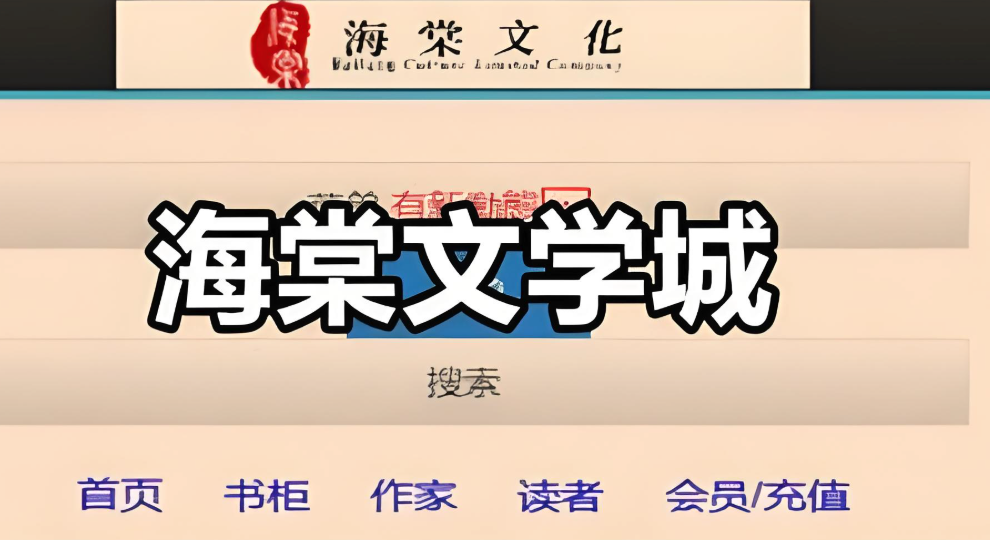Win10双屏设置教程:外接显示器使用方法
学习知识要善于思考,思考,再思考!今天golang学习网小编就给大家带来《Win10双屏设置教程:外接显示器怎么用》,以下内容主要包含等知识点,如果你正在学习或准备学习文章,就都不要错过本文啦~让我们一起来看看吧,能帮助到你就更好了!
首先通过HDMI或VGA连接外接显示器并开机,然后右键桌面选择显示设置,在多显示器选项中选择扩展模式以实现双屏输出。

如果您希望将笔记本电脑的显示内容扩展到外接显示器上,以获得更大的工作空间或进行演示,可以通过Windows 10的显示设置来实现双屏输出。以下是具体的设置步骤和方法。
本文运行环境:Dell XPS 13,Windows 10 Pro
一、使用系统内置显示设置
Windows 10自带的显示设置功能可以快速配置双屏模式,支持扩展、复制等常见操作,适用于所有显卡平台。
1、使用HDMI或VGA线缆将外接显示器正确连接至笔记本,并确保显示器已开机。
2、在桌面空白处点击鼠标右键,选择显示设置选项。
3、页面向下滚动到“多显示器”部分,系统通常会自动检测到第二台显示器。
4、若未识别,点击检测按钮让系统重新搜索可用显示器。
5、在“多显示器”下拉菜单中,根据需求选择模式:扩展这些显示器(推荐用于多任务)、复制这些显示器(适用于演示)或仅在其中一个屏幕上显示。
6、选择“扩展”后,可通过拖动显示器图标调整物理布局,确保鼠标移动方向与实际摆放一致。
7、点击应用保存设置。
二、通过快捷键快速切换
Windows提供了快捷键组合,可快速在不同显示模式间切换,无需进入设置界面,适合频繁切换场景。
1、按下键盘上的Win + P组合键,屏幕左侧会弹出投影面板。
2、此时会出现四个选项:仅电脑屏幕、复制、扩展、仅第二屏幕。
3、使用鼠标点击所需模式,或用方向键选择后按回车确认。
4、选择扩展即可立即将桌面延伸至外接显示器。
三、使用英特尔显卡控制面板
对于搭载Intel集成显卡的笔记本,可通过专用图形控制面板进行更细致的多屏管理。
1、在桌面空白处右键单击,选择英特尔锐炬Xe 显卡控制面板(名称可能因驱动版本略有不同)。
2、进入控制台后,点击左侧的“显示器”或“显示”选项。
3、在“多屏显示”区域,可看到当前连接状态,系统通常默认为扩展桌面模式。
4、若需复制画面,选择“复制”模式并点击应用。
5、可在此界面设置主显示器,并调整分辨率与刷新率。
四、使用NVIDIA控制面板
若笔记本配备独立NVIDIA显卡,可通过其控制面板实现高级双屏配置。
1、在桌面空白处右键,打开NVIDIA 控制面板。
2、在左侧菜单中找到“显示”下的“设置多个显示器”选项。
3、系统会列出所有已连接的显示器,勾选需要启用的屏幕。
4、选择扩展这些显示器以启用跨屏操作,或选择“复制”以镜像显示内容。
5、点击“应用”保存更改,关闭控制面板即可生效。
五、使用AMD Radeon设置
对于采用AMD独立显卡的设备,可通过Radeon软件进行双屏设置。
1、在桌面空白处右键,选择AMD Radeon 设置。
2、进入后点击顶部的“显示器”标签页。
3、系统会自动识别连接的显示器,默认以扩展模式运行。
4、若需切换为复制模式,点击右上角的启用克隆按钮。
5、可在该界面进一步配置颜色、分辨率及刷新率等参数。
到这里,我们也就讲完了《Win10双屏设置教程:外接显示器使用方法》的内容了。个人认为,基础知识的学习和巩固,是为了更好的将其运用到项目中,欢迎关注golang学习网公众号,带你了解更多关于外接显示器,显示设置,扩展模式,Win10双屏设置,Win+P的知识点!
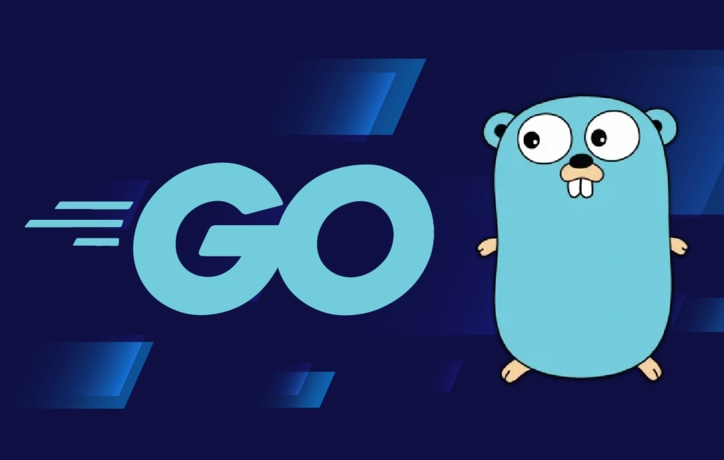 Golang反射与JSON解析技巧
Golang反射与JSON解析技巧
- 上一篇
- Golang反射与JSON解析技巧

- 下一篇
- StringBuilder与StringBuffer区别解析
-

- 文章 · 软件教程 | 54秒前 |
- 抖音极速版入口及官方下载方法
- 160浏览 收藏
-

- 文章 · 软件教程 | 2分钟前 |
- Windows10移除图标恢复技巧
- 313浏览 收藏
-

- 文章 · 软件教程 | 2分钟前 |
- 喵趣漫画网页版登录入口及使用教程
- 169浏览 收藏
-

- 文章 · 软件教程 | 3分钟前 |
- 学信网学籍查询入口及报告验证方法
- 168浏览 收藏
-

- 文章 · 软件教程 | 6分钟前 | PowerPoint 淡入淡出 背景音乐 循环播放 跨幻灯片播放
- PPT添加背景音乐循环技巧
- 271浏览 收藏
-

- 文章 · 软件教程 | 8分钟前 |
- Win10开机慢怎么优化提速?
- 173浏览 收藏
-

- 文章 · 软件教程 | 9分钟前 |
- Win10端口占用查询与解决方法
- 395浏览 收藏
-
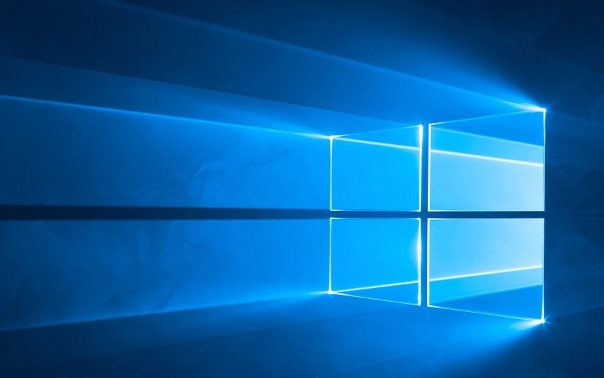
- 文章 · 软件教程 | 11分钟前 |
- Windows10更改硬盘分区字母教程
- 205浏览 收藏
-

- 前端进阶之JavaScript设计模式
- 设计模式是开发人员在软件开发过程中面临一般问题时的解决方案,代表了最佳的实践。本课程的主打内容包括JS常见设计模式以及具体应用场景,打造一站式知识长龙服务,适合有JS基础的同学学习。
- 543次学习
-

- GO语言核心编程课程
- 本课程采用真实案例,全面具体可落地,从理论到实践,一步一步将GO核心编程技术、编程思想、底层实现融会贯通,使学习者贴近时代脉搏,做IT互联网时代的弄潮儿。
- 516次学习
-

- 简单聊聊mysql8与网络通信
- 如有问题加微信:Le-studyg;在课程中,我们将首先介绍MySQL8的新特性,包括性能优化、安全增强、新数据类型等,帮助学生快速熟悉MySQL8的最新功能。接着,我们将深入解析MySQL的网络通信机制,包括协议、连接管理、数据传输等,让
- 500次学习
-

- JavaScript正则表达式基础与实战
- 在任何一门编程语言中,正则表达式,都是一项重要的知识,它提供了高效的字符串匹配与捕获机制,可以极大的简化程序设计。
- 487次学习
-

- 从零制作响应式网站—Grid布局
- 本系列教程将展示从零制作一个假想的网络科技公司官网,分为导航,轮播,关于我们,成功案例,服务流程,团队介绍,数据部分,公司动态,底部信息等内容区块。网站整体采用CSSGrid布局,支持响应式,有流畅过渡和展现动画。
- 485次学习
-

- ChatExcel酷表
- ChatExcel酷表是由北京大学团队打造的Excel聊天机器人,用自然语言操控表格,简化数据处理,告别繁琐操作,提升工作效率!适用于学生、上班族及政府人员。
- 3193次使用
-

- Any绘本
- 探索Any绘本(anypicturebook.com/zh),一款开源免费的AI绘本创作工具,基于Google Gemini与Flux AI模型,让您轻松创作个性化绘本。适用于家庭、教育、创作等多种场景,零门槛,高自由度,技术透明,本地可控。
- 3406次使用
-

- 可赞AI
- 可赞AI,AI驱动的办公可视化智能工具,助您轻松实现文本与可视化元素高效转化。无论是智能文档生成、多格式文本解析,还是一键生成专业图表、脑图、知识卡片,可赞AI都能让信息处理更清晰高效。覆盖数据汇报、会议纪要、内容营销等全场景,大幅提升办公效率,降低专业门槛,是您提升工作效率的得力助手。
- 3436次使用
-

- 星月写作
- 星月写作是国内首款聚焦中文网络小说创作的AI辅助工具,解决网文作者从构思到变现的全流程痛点。AI扫榜、专属模板、全链路适配,助力新人快速上手,资深作者效率倍增。
- 4544次使用
-

- MagicLight
- MagicLight.ai是全球首款叙事驱动型AI动画视频创作平台,专注于解决从故事想法到完整动画的全流程痛点。它通过自研AI模型,保障角色、风格、场景高度一致性,让零动画经验者也能高效产出专业级叙事内容。广泛适用于独立创作者、动画工作室、教育机构及企业营销,助您轻松实现创意落地与商业化。
- 3814次使用
-
- pe系统下载好如何重装的具体教程
- 2023-05-01 501浏览
-
- qq游戏大厅怎么开启蓝钻提醒功能-qq游戏大厅开启蓝钻提醒功能教程
- 2023-04-29 501浏览
-
- 吉吉影音怎样播放网络视频 吉吉影音播放网络视频的操作步骤
- 2023-04-09 501浏览
-
- 腾讯会议怎么使用电脑音频 腾讯会议播放电脑音频的方法
- 2023-04-04 501浏览
-
- PPT制作图片滚动效果的简单方法
- 2023-04-26 501浏览